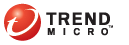
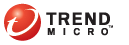
Ustawienia > Skanowanie ręczne
Skanowanie ręczne rozpoczyna się natychmiast po uruchomieniu tej funkcji z konsoli klienta przez użytkownika. Czas skanowania zależy od liczby plików do przeskanowania i zasobów sprzętowych komputera klienckiego.
Skanowanie ręczne można skonfigurować w celu skanowania wyłącznie określonych plików i folderów lub zmiany sposobu postępowania z wirusami, złośliwym oprogramowaniem, spyware i grayware po ich wykryciu.
Uwaga: Ustawienia skanowania ręcznego może skonfigurować tylko użytkownik, który otrzymał od administratora OfficeScan uprawnienia do zmiany ustawień skanowania.
Wybierz pliki do skanowania.
Więcej informacji na temat funkcji IntelliScan.
Jeśli wybrana została opcja skanowania plików na podstawie ich rozszerzeń, można kliknąć przycisk Edytuj w celu dodania lub usunięcia rozszerzeń. Podczas wybierania rozszerzeń nie należy wpisywać znaku kropki (.).
Wskazówka: Firma Trend Micro zaleca zachowanie domyślnie zawartych na liście rozszerzeń. Usunięcie rozszerzeń może zwiększyć ryzyko zarażenia.
Aby wyłączyć dane pliki ze skanowania, należy wybrać opcję Włącz wykluczanie ze skanowania i kliknąć przycisk Edytuj w celu określenia katalogów, plików lub rozszerzeń plików do wyłączenia. Jeżeli klient OfficeScan jest instalowany na serwerze ScanMail for Exchange, należy wyłączyć wszystkie katalogi ScanMail for Exchange.
Wybierz dodatkowe ustawienia w obszarze Ustawienia skanowania.
Skanuj foldery ukryte: podczas skanowania ręcznego umożliwia programowi OfficeScan wykrywanie, a następnie skanowanie ukrytych folderów na komputerach.
Skanuj dysk sieciowy: skanuje zmapowane dyski sieciowe w ramach skanowania ręcznego lub skanowania w czasie rzeczywistym.
Skanuj pliki skompresowane: Umożliwia programowi OfficeScan skanowanie określonej maksymalnej liczby warstw kompresji i pominięcie skanowania nadmiarowych warstw. Program OfficeScan może także czyścić lub usuwać zarażone pliki w plikach skompresowanych.
Skanuj obiekty OLE: Gdy plik zawiera wiele warstw OLE (Object Linking and Embedding), program OfficeScan wykona skanowanie określonej przez użytkownika liczby warstw i pominie pozostałe.
Wykrycie wykorzystania OLE: Wykrycie wykorzystania OLE heurystycznie identyfikuje złośliwe oprogramowanie, sprawdzając pliki pakietu Microsoft Office w poszukiwaniu kodu ataku.
Wybierz poziom wykorzystania procesora. Zmniejsz użycie procesora, jeśli na komputerze uruchomione są aplikacje w dużym stopniu wykorzystujące zasoby procesora.
Skonfiguruj ustawienia skanowania w poszukiwaniu wirusów/złośliwego oprogramowania i oprogramowania spyware/grayware.
Opcje skanowania w poszukiwaniu wirusów/złośliwego oprogramowania są wyświetlane domyślnie.
Wybierz operację skanowania w poszukiwaniu wirusów/złośliwego oprogramowania. Można użyć funkcji ActiveAction lub wybrać operację niestandardową.
Wybierz akcję wykonywaną dla prawdopodobnego wirusa lub złośliwego oprogramowania.
Firma Trend Micro zaleca wykonanie kopii zapasowych plików przed ich wyczyszczeniem. Folder kopii zapasowych to:{OfficeScan Client folder}/Backup.
Skanuj obszar rozruchowy komputera pod kątem wirusów sektora rozruchowego.
Włącz mechanizm IntelliTrap.
Aby skonfigurować czynności skanowania w poszukiwaniu oprogramowania spyware/grayware scan , wybierz z listy rozwijanej opcję Skanowanie spyware/grayware i wybierz dostępne czynności skanowania.
Kliknij przycisk OK.